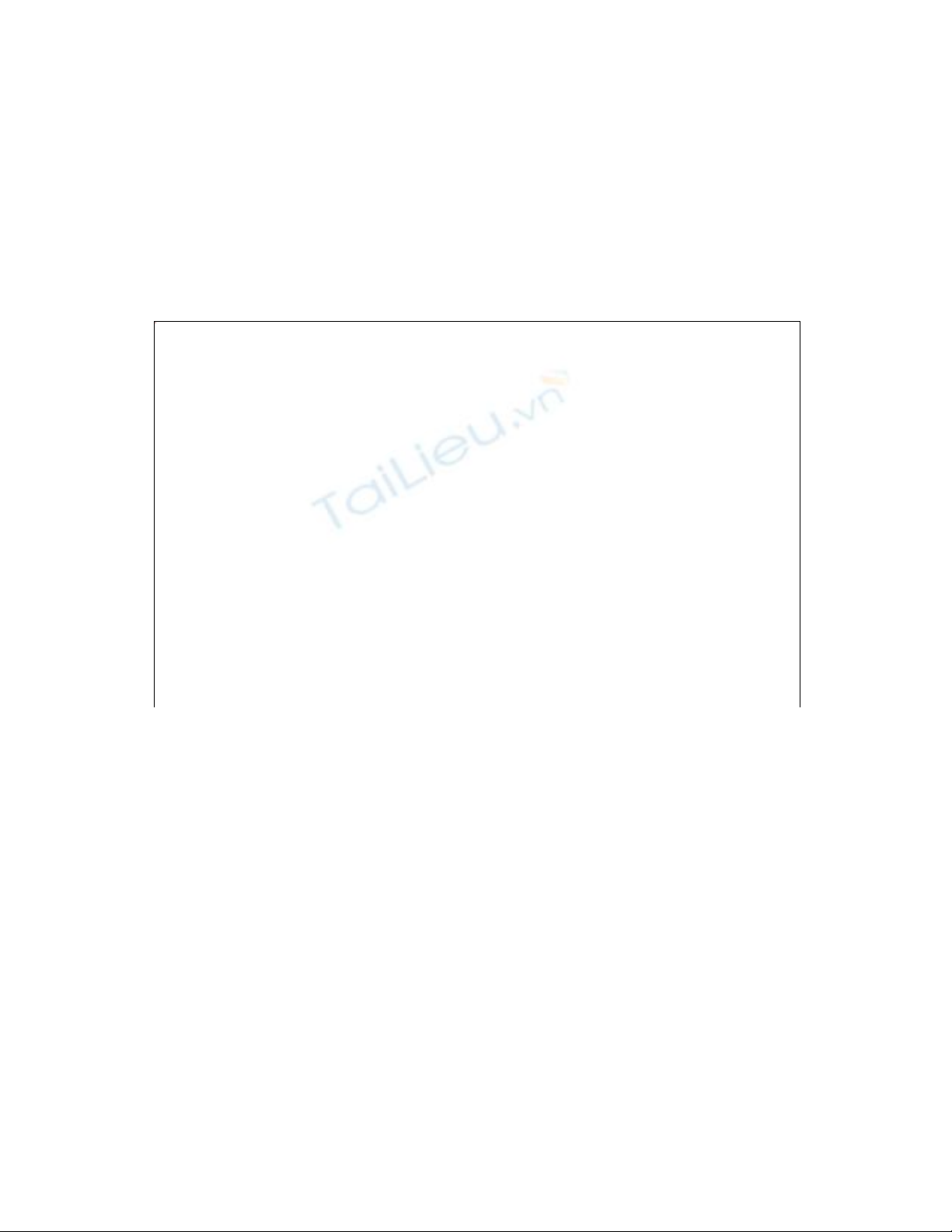
VI. Tích hợp thêm soft vào
Ở phần này ta sẽ dùng Window Post Install(WPI) để thực hiện.
Trang chủ: http://www.wpiw.net/The_Dark_Side/home.html
Đây là bài viết timon sưu tầm, timon không nhớ rõ ai viết, vì vậy trước hết timon có
lời cảm ơn tác giả bài viết này.
Cách 1: Chạy WPI.hta và chọn Config để viết code.
Sau khi click vào Config ta sẽ có bảng sau:
Để thêm một phần mềm mới ta click vào Add.
Trong đó:
Name: tên của phần mềm.
Description: miêu tả công dụng của phần mềm.
Category: kiểu ( thể loại) của phần mềm như : driver, MultiMedia, Utilities,... nếu bạn
muốn tạo kiểu ( thể loại) của phần mềm mới thì click vào Other.. để tạo mới.
Registry before: nhập file *.reg vào Registry trước khi cài đặt phần mềm. Thường thì là
nhập cdkey đăng ký cho phần mềm đối với những phần mềm đòi hỏi phải nhập cdkey
trước khi cài đặt.
Command : dòng lệnh để cài đặt phần mềm hoặc các khóa *.reg để tinh chỉnh phần mềm
hay tinh chỉnh, tối ưu hóa cho Windows. Các dòng lệnh này đều có đường dẫn tương đối
như: %root%, %cdrom%, %wpipath%, Extract, TaskKill,......
Registry after: nhập file *.reg vào Registry sau khi cài đặt phần mềm. Thường thì là nhập
cdkey đăng ký cho phần mềm.
Picture file: hình đại diện (biểu tượng) cho phần mềm
The image part with relationsh ip ID rI d5 was not fo und in the file.
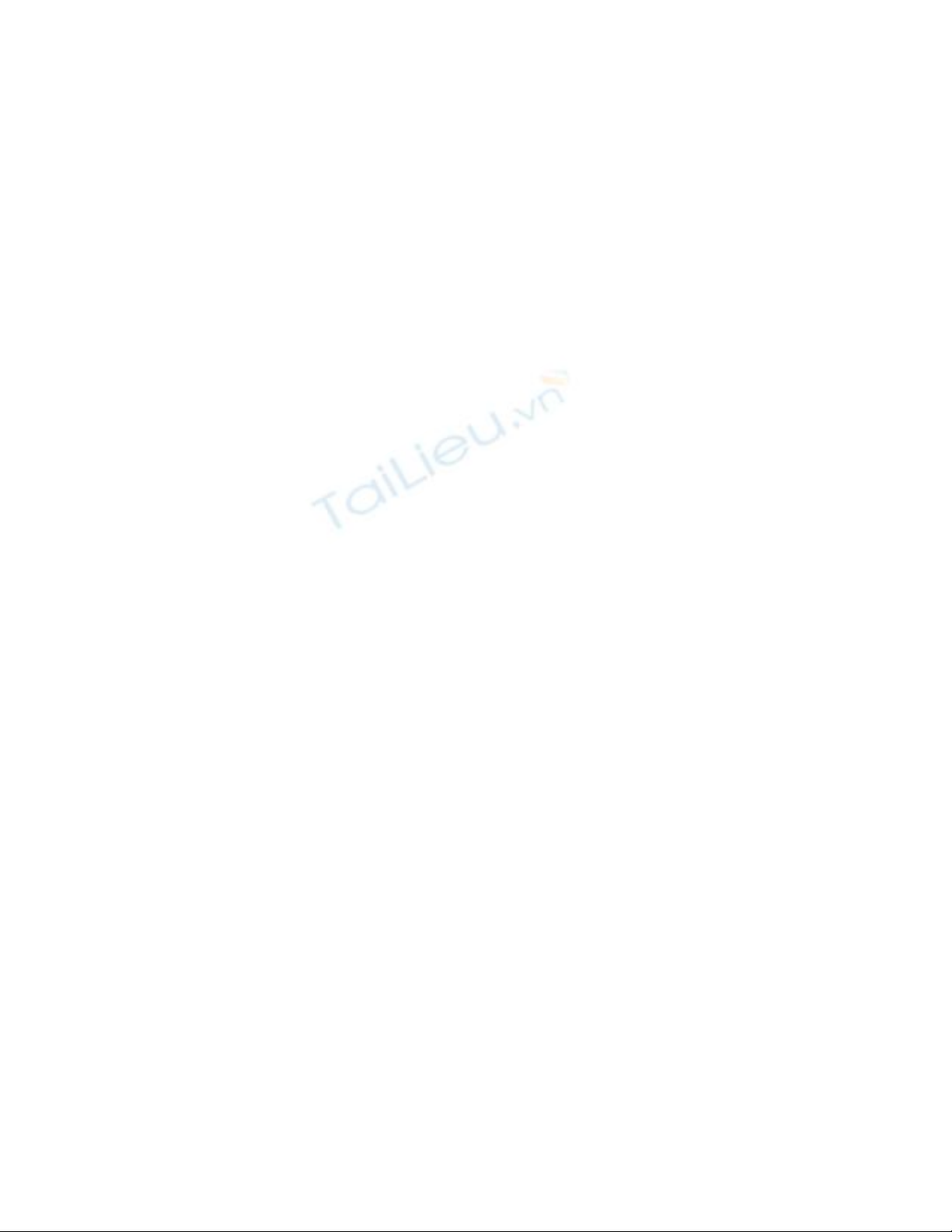
Picture details: kích cỡ của hình đại diện.
Còn những dòng khác bạn không cần quan tâm.
Sau khi viết code xong ta click vào Save để lưu lại.
Cách 2: Viết code bằng cách biên tập và viết mã vào file config.js trong WPI\
WPIScripts.
Bạn mở thư mục WPI vừa download về và tìm file config_kels.js trong thư mục Example
Configs, bạn copy và dán files config_kels.js vào thư mục WPIScripts và đổi tên thành
config.js. bây giờ bạn mở file config.js bằng Notepad và bắt đầu viết code. Các bạn xóa
hết và chỉ giữ lại những dòng sau:
// prog[pn]=['ProgramName'];
// ordr[pn]=[0];
// desc[pn]=['Description'];
// uid[pn]=['APP1'];
// dflt[pn]=['no'];
// cat[pn]=['Application Category'];
// forc[pn]=['false'];
// configs[pn]=['List of configs to be auto checked. Comma seperated'];
// deps[pn]=[];
// excl[pn]=[];
// cond[pn]=['Javascript Conditional Statement'];
// gcond[pn]=['Javascript Conditional Statement to gray item'];
// regb[pn]=['Registry Key Path'];
// cmd1[pn]=['CommandLine 1'];
// cmd2[pn]=['CommandLine 2'];
// cmd3[pn]=['CommandLine 3'];
// cmd4[pn]=['CommandLine 4'];
// cmd5[pn]=['CommandLine 5'];
// cmd6[pn]=['CommandLine 6'];
// cmd7[pn]=['CommandLine 7'];
// cmd8[pn]=['CommandLine 8'];
// cmd9[pn]=['CommandLine 9'];
// cmd10[pn]=['CommandLine 10'];
// rega[pn]=['Registry Key Path'];
// picf[pn]=['Picture File'];
// picw[pn]=['Width'];
// pich[pn]=['Height'];
// textl[pn]=['Text Location'];
// pn++;
bây giờ ta bắt đầu sửa file config.js.
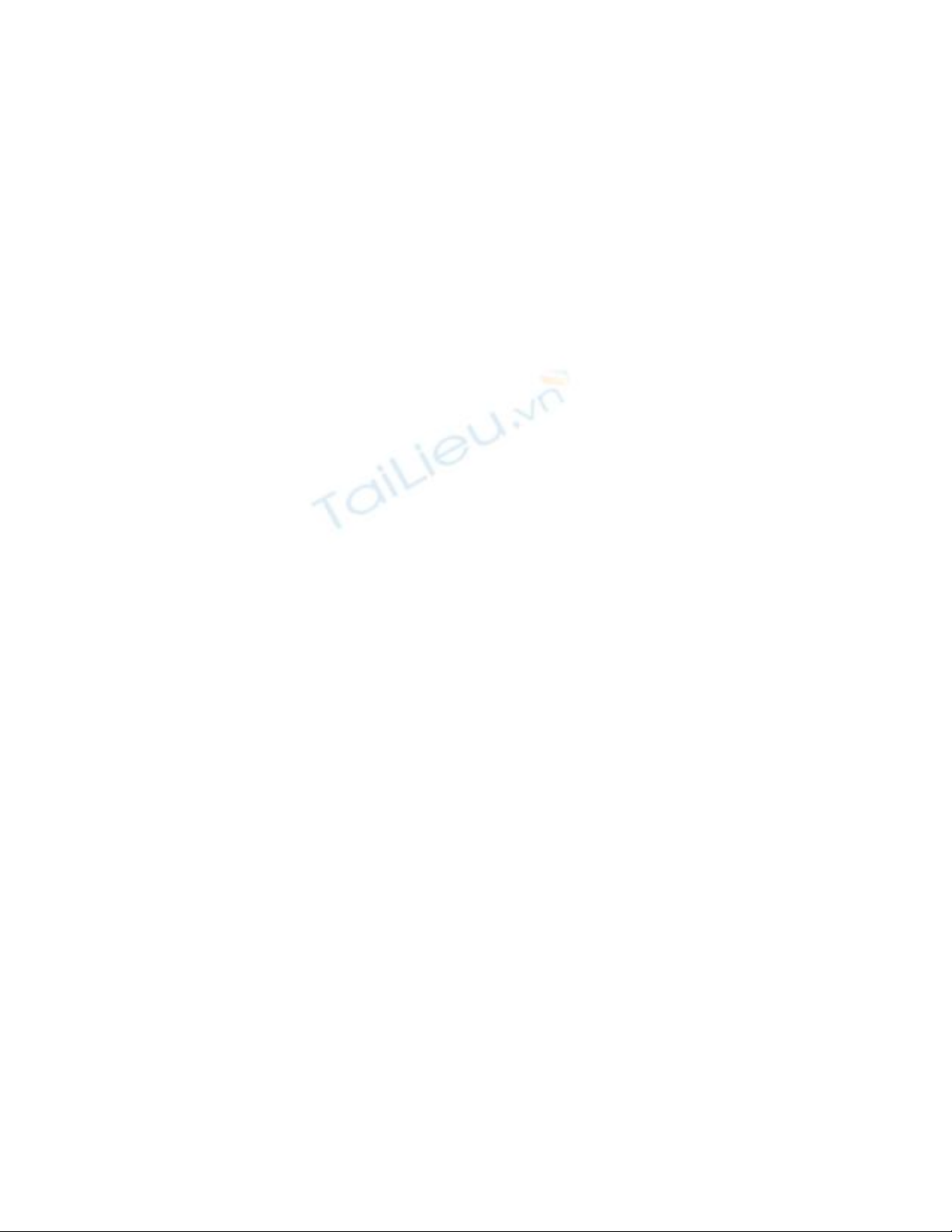
Ví dụ cho Yahoo! Messenger.
pn=1;
prog[pn]=['Yahoo Messenger 8.0'];
desc[pn]=['Chuong trinh IM ( Chat ) rat noi tieng'];
uid[pn]=['YAHOOMESSENGER80'];
dflt[pn]=['no'];
cat[pn]=['Utilities'];
forc[pn]=['no'];
gcond[pn]=['FileExists(\'%programfiles%\')'];
cmd1[pn]=['%CDROM%\\INSTALL\\Yahoo\\YM.EXE /S'];
cmd2[pn]=['taskkill /IM ypager.exe /F'];
cmd3[pn]=['taskkill /IM YahooMessenger.exe /F'];
cmd4[pn]=['REGEDIT /S %root%\\INSTALL\\Yahoo\\yahoo.reg'];
pn++;
Giải thích:
- prog: Đây từ viết tắt của program name, nghĩa là tên của phần mềm sẽ được hiển thị
trong WPI.
- desc: Đây từ viết tắt của description, nghĩa là miêu tả công dụng của phần mềm, bạn
nhập đoạn Text miêu cả công dụng của phần mềm, chú ý không nên sử dụng tiếng việt có
dấu.
- uid: Nhập lại như mục prog
- dflt: Đây từ viết tắt của Default, dflt[pn]=['no'] nghĩa là phần mềm này không sẽ không
được cài đặt theo ngầm định, mà chỉ được cài đặt nếu người dùng click chọn,
dflt[pn]=['yes'] nghĩa là phần mềm này sẽ được cài đặt ngầm định mà người dùng không
cần lựa chọn.
- cat: Đây là từ viết tắt của category, tức là đây là mục phân loại kiểu phần mềm như tiện
ích, hệ thống, dù trong file config.js bạn đặt thứ tự phần mềm không theo phân loại
nhưng khi chạy WPI sẽ sắp xếp, phân loại phần mềm.
- cmd1: Đường dẫn đến file cần cài đặt, WPI hỗ trợ sẽ tìm và cài đặt phần mềm theo
đường dẫn ở cmd1, WPI hỗ trợ các đường dẫn như %WPIPATH%, %ROOT%,
%CDROM%, %WINDIR%,%TEMP%,....
/S : Đây là từ viết tắt của Silent Install ( cài đặt trong im lặng ) đây là tham số cực kỳ
quan trọng, với YM.EXE /S thì YM sẽ được cài đặt hoàn toàn tự động, người dùng không
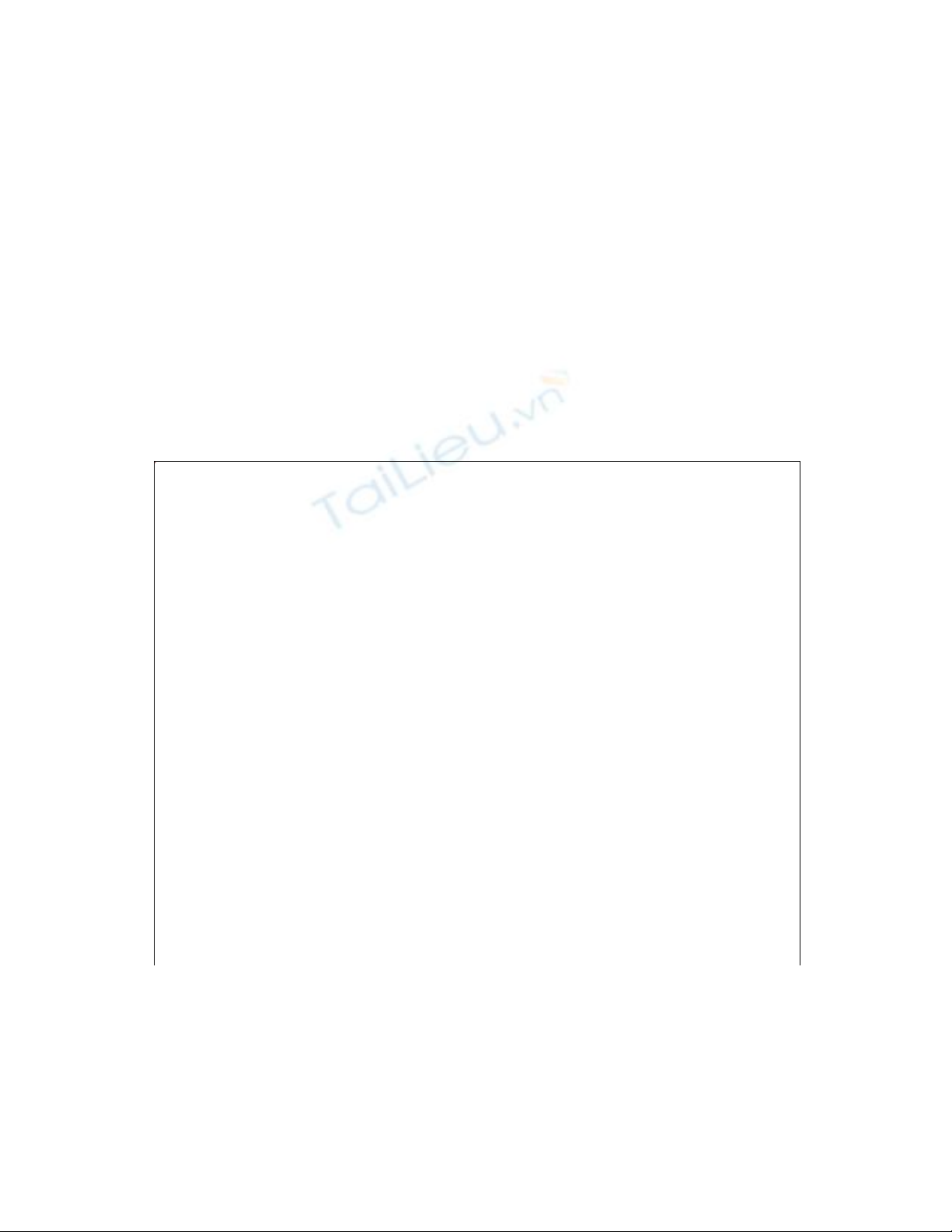
cần phải click next,... ngoài tham số /S còn có rất nhiều tham số khác như /qb, /s,
/verysilent,.....
- cmd2, 3: Vì sau khi cài đặt Yahoo Messenger ( YM) thì Ym sẽ tự động chạy ngay sau
khi cài đặt xong nên ta phải dùng đến lệnh taskkill /IM để kill các process mà YM đang
chạy.
- cmd4: dùng để nhập các tinh chỉnh của Ym như: chát được nhiều nick, loại bỏ quảng
cáo bằng cách nhập các khóa *.reg vào Regedit của Windows.
Làm tương tự như Ym cho các phần mềm khác. Bạn copy lại đoạn code của Ym ( trừ
pn=1) và dán vào dòng tiếp theo sau Ym và sửa lại đường dẫn, tên cho phù hợp. Sau khi
viết xong hết code ta save lại.
Đây là thành quả sau một thời gian viết code
Lưu ý:
Khi viết code bạn phải chú ý, nếu bạn viết sai đường dẫn, thừa hay thiếu một dấu sổ chéo
( \ ), một dấu phẩy ( ? ) thì WPI sẽ báo lỗi không cài đặt được.
Do hoàn toàn dựa vào tham số Silent Install, không phải phần mềm nào cũng hỗ trợ tham
số Silent Install nên không phải phần mềm nào cũng tích hợp được.
The image part with relationsh ip ID rI d7 was not fo und in the file.
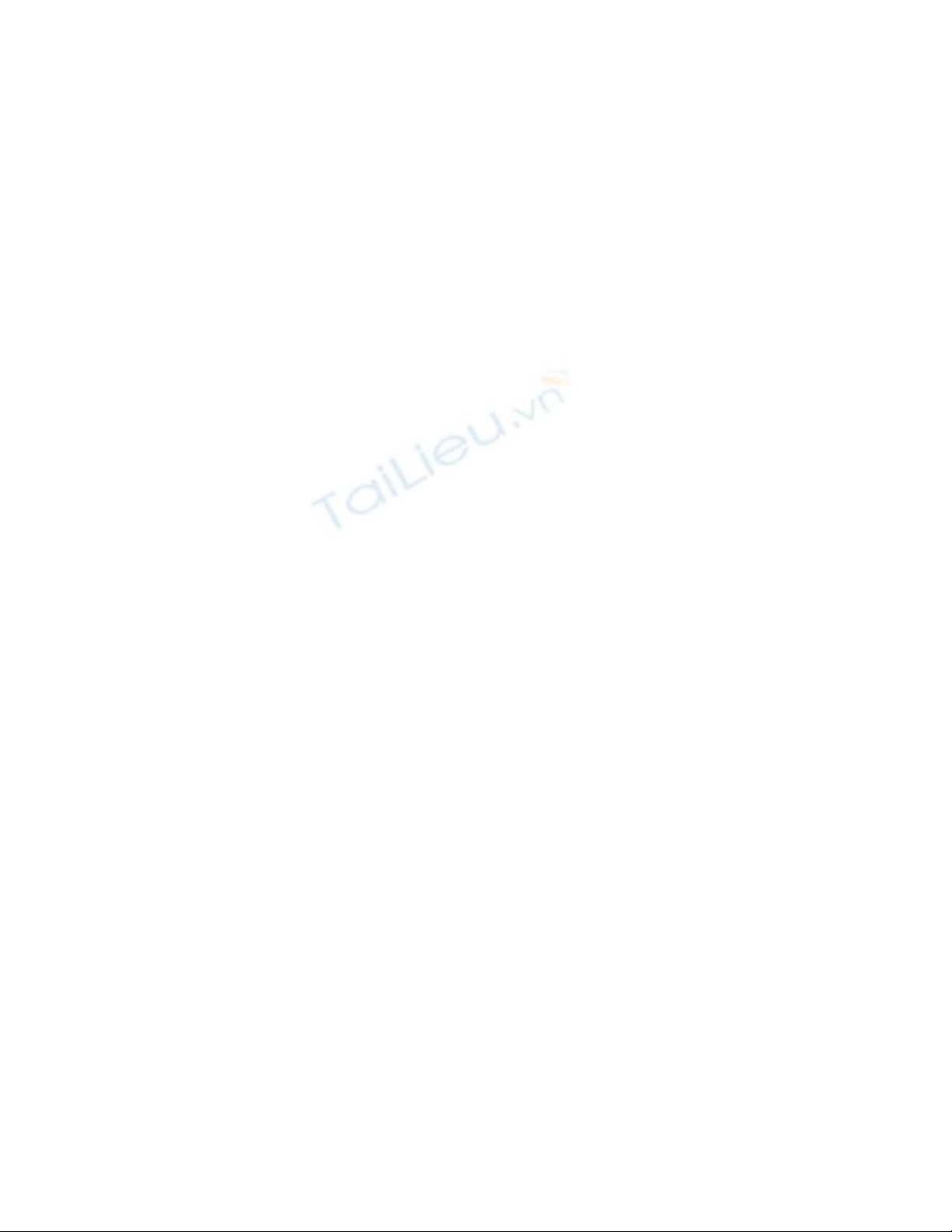
Nếu có thể thì bài viết sau mình sẽ trình bày các kinh nghiệm của mình khi sử dụng WPI
như: tìm các khóa Silent Install, sử dụng phần mềm của hãng thứ 3 nếu phần mềm bạn
định tích hợp không hỗ trợ Silent Install, cấu hình WPI,... và một số mẹo khác.
P/S: Ngoài ra còn có thêm 1 cách thêm soft vào mà không cần dùng đến WPI. Đó là các
soft dạng addon.
Bạn có thể vào google search các soft này với từ khóa: “tên soft và từ addon đằng sau”
Trang web có nhiều soft dạng addon: http://www.winaddons.com/
Bạn cũng có thể tự làm ra cho mình 1 soft addon. Cách làm tương tự như file addon
Logon mà tôi đã giới thiệu ở trên.
Cách này thì hơi rắc rối, và nhược điểm của nó là không cho người cài win lựa chọn nên
hay không nên cài soft nào.
Cách này nên dùng cách này khi bạn muốn làm đĩa win này để bạn xài. Vì ưu điểm của
nó chính là sự tiện lợi. Bạn chỉ việc nhét cái đĩa vào thôièchọn cho nó boot từ CDèEnter
Sau đó bỏ đi chơi, một hồi quay lại là thấy nó cài xong rồi, bạn chả phải động tay vào.



![Bài giảng Phần mềm mã nguồn mở [mới nhất]](https://cdn.tailieu.vn/images/document/thumbnail/2025/20250526/vihizuzen/135x160/6381748258082.jpg)
![Tài liệu giảng dạy Hệ điều hành [mới nhất]](https://cdn.tailieu.vn/images/document/thumbnail/2025/20250516/phongtrongkim0906/135x160/866_tai-lieu-giang-day-he-dieu-hanh.jpg)


![Bài giảng Hệ điều hành: Trường Đại học Công nghệ Thông tin (UIT) [Mới nhất]](https://cdn.tailieu.vn/images/document/thumbnail/2025/20250515/hoatrongguong03/135x160/6631747304598.jpg)


![Bài giảng Hệ điều hành Lê Thị Nguyên An: Tổng hợp kiến thức [mới nhất]](https://cdn.tailieu.vn/images/document/thumbnail/2025/20250506/vinarutobi/135x160/8021746530027.jpg)

![Đề thi Excel: Tổng hợp [Năm] mới nhất, có đáp án, chuẩn nhất](https://cdn.tailieu.vn/images/document/thumbnail/2025/20251103/21139086@st.hcmuaf.edu.vn/135x160/61461762222060.jpg)


![Bài tập Tin học đại cương [kèm lời giải/ đáp án/ mới nhất]](https://cdn.tailieu.vn/images/document/thumbnail/2025/20251018/pobbniichan@gmail.com/135x160/16651760753844.jpg)
![Bài giảng Nhập môn Tin học và kỹ năng số [Mới nhất]](https://cdn.tailieu.vn/images/document/thumbnail/2025/20251003/thuhangvictory/135x160/33061759734261.jpg)
![Tài liệu ôn tập Lý thuyết và Thực hành môn Tin học [mới nhất/chuẩn nhất]](https://cdn.tailieu.vn/images/document/thumbnail/2025/20251001/kimphuong1001/135x160/49521759302088.jpg)


![Trắc nghiệm Tin học cơ sở: Tổng hợp bài tập và đáp án [mới nhất]](https://cdn.tailieu.vn/images/document/thumbnail/2025/20250919/kimphuong1001/135x160/59911758271235.jpg)


![Giáo trình Lý thuyết PowerPoint: Trung tâm Tin học MS [Chuẩn Nhất]](https://cdn.tailieu.vn/images/document/thumbnail/2025/20250911/hohoainhan_85/135x160/42601757648546.jpg)


